Hola a todos, esta oportunidad vamos a hablar un poco de una herramienta relativamente nueva de Autodesk(R) que se llama Fusion 360. Para aquellos que llevan algún tiempo trabajando con Autodesk(R) y en especial con Inventor, recordarán por allá en las versiones 2011 y 2012 el llamado Autodesk(R) Inventor Fusion y que de pronto desapareció, pues bien, pudiéramos decir que esta es la evolución (o la súper evolución…)
Autodesk(R) Fusion 360 es una de esas herramientas que los equipos de diseño han estado esperando hace algún tiempo, algo que permita realizar modelados libres desde el punto de vista formal pero sin dejar de lado el aspecto técnico y con un componente colaborativo interesante.
Partamos primero que nada por el hecho de que trabaja en la nube, esto trae como consecuencia que nuestros equipos no tengan que ser tan potentes como cuando corremos un software como Inventor. Lo otro que nos trae la nube es la posibilidad de poder trabajar bajo plataforma OSx, algo que los diseñadores les agrada bastante (es bien sabido que les gusta trabajar con Mac).
Ahora bien, Lo primero que necesitamos para trabajar es una cuenta Autodesk(R) con acceso a licencia de Fusion360, para ello tienen varias opciones, la primera es pedir una licencia de prueba por tiempo limitado, otra es arrendar el software, comprar una licencia de Autodesk(R) Product Design Suite, por último, si son estudiantes o profesores lo pueden descargar gratis desde la comunidad estudiantil.
Una vez que ingresamos vemos un entorno de trabajo bastante amplio, con muy pocos comandos (algo a lo que no estamos acostumbrados con Autodesk). Tenemos el área gráfica donde trabajamos regularmente, la cinta de comandos, la barra de menú, y cuando lo activamos a la izquierda el «dashboard» que me muestra los proyectos y archivos que tenemos almacenados en la nube con el servicio de A360 (este mismo servicio me permite trabajo colaborativo con otros usuarios, pero de eso hablaremos luego).
Autodesk(r) Fusion 360 viene con cinco entornos: Modelado de sólidos (model), modelado con superficies (patch), para crear imágenes realistas (render), el de animación (animation) y el de manufactura asistida (CAM). Adicionalmente tiene un entorno para realizar planos (que no se encuentra en el menú que se muestra, está un poco «escondido»).
El entorno de modelado tiene dos opciones, una opción para el modelado más «rígido» o técnico, con restricciones, parámetros y demás, tal como estamos acostumbrados en Autodesk(R) Inventor. Y una segunda opción para un modelado más libre, que utiliza las T-Splines para «esculpir» básicamente cualquier forma que queramos y luego ser transformada en sólido para que sigamos con la parte técnica.
Como vemos los comandos de modelado sólido «técnico» son básicamente los mismos de Inventor.
Y en el modelado de forma libre (sculpt) tendremos gran variedad de comandos para esculpir lo que queramos. Muchas de estas herramientas se están comenzando a incorporar también en Inventor.
En Fusion 360 la filosofía de trabajo cambia un poco respecto a Inventor, aquí tendremos un Browser que me va a mostrar los elementos que se encuentran en la escena de trabajo o en el producto que estemos trabajando, esto puede ser entidades de trabajo, cuerpos (bodies), componentes, bocetos, uniones, sistemas coordenados, etc.
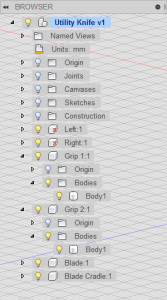 También tendremos una «línea del tiempo» donde podremos ver como hemos ido avanzado en el modelado/diseño de nuestro producto, específicamente las operaciones que hemos hecho. En esta «línea del tiempo» podremos volver a cualquier momento del modelado y modificar cualquier operación que hayamos realizado. Es como haber dividido en dos el browser al que estábamos acostumbrados en Inventor.
También tendremos una «línea del tiempo» donde podremos ver como hemos ido avanzado en el modelado/diseño de nuestro producto, específicamente las operaciones que hemos hecho. En esta «línea del tiempo» podremos volver a cualquier momento del modelado y modificar cualquier operación que hayamos realizado. Es como haber dividido en dos el browser al que estábamos acostumbrados en Inventor.
![]() Cuesta un poco acostumbrarse a esta modalidad de tener el browser por un lado y la «línea del tiempo» por otro, pero una vez que lo logras se te facilita el modelado.
Cuesta un poco acostumbrarse a esta modalidad de tener el browser por un lado y la «línea del tiempo» por otro, pero una vez que lo logras se te facilita el modelado.
En cuanto al aprendizaje del software les puedo que es bastante sencillo, y para aquellos que han utilizado Inventor es mucho más rápido. Además en la sección de ayuda puede conseguir tutoriales paso a paso. Por supuesto en Youtube hay mucho material, incluso Autodesk tiene su propio canal dedicado a Fusion 360 https://www.youtube.com/user/AutodeskFusion360
Si quiere ayuda en español, por ahora les recomiendo las futuras entradas en este blog y el blog de nuestro mi amigo Francisco de CADMECH3D, quien por cierto también hizo un review de Fusion 360 que pueden revisar aquí.
Bueno, en los próximos post seguiré revisando los otros entornos de Autodesk(R) Fusion 360, estén atentos.
Los invito a registrarse en el Newsletter de DIMCAD3D para recibir actualizaciones y noticias directo en sus correos.
Saludos y hasta la próxima.
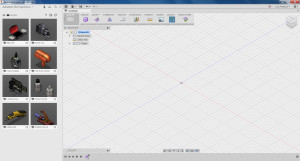
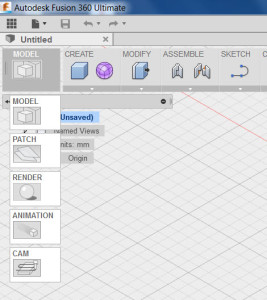
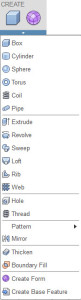
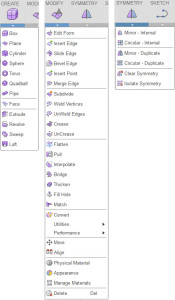
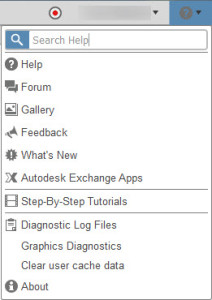
Deja una respuesta